Afficher : Git History
Commande Git correspondante : git log
Fonction: La vue affiche l'historique des commits qui ont été effectués sur les objets du projet ou sur d'autres fichiers du Référentiel Git. Les informations de modification sont affichées pour chaque validation. Une comparaison entre les commits est possible. Vous pouvez également créer une nouvelle branche directement à partir d'un commit.
Appel: menu
Exigence : des actions Git ont déjà été effectuées pour le projet ouvert. Au moins un commit doit exister.
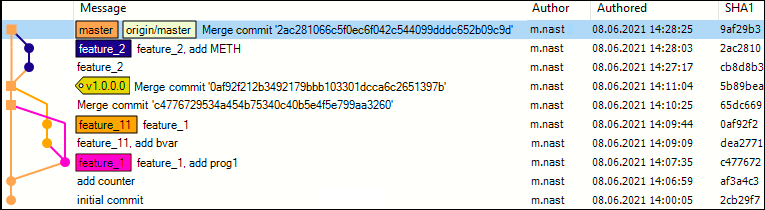
Comparer | Le commit sélectionné est comparé à son état dans le stockage du projet et les modifications sont affichées dans le vue de comparaison. Lorsque deux commits sont sélectionnés, ils sont comparés. |
Graphique | Représentation visuelle de la bifurcation et de la fusion de branches Les commits consécutifs effectués sur une branche sont affichés dans l'ordre chronologique (de bas en haut). Les branches individuelles sont disposées les unes à côté des autres et se distinguent par différentes couleurs. A l'extrême gauche se trouve la branche "maître", et à côté se trouvent les branches qui lui sont liées. Les commits ordinaires sont identifiés par des symboles circulaires et les commits de fusion sont identifiés par des symboles carrés. Les lignes entre les symboles de cercle des commits indiquent quand ils ont été forkés ou fusionnés. Les étiquettes Git attribuées dans un outil Git sont affichées avec une icône d'étiquette. Pour les validations vers le maître distant mutuel, son nom est inclus (par exemple, |
Message | Message de validation |
Auteur | Auteur du commit |
Auteur | Date du commit |
SHA1 | "Algorithme de hachage sécurisé 1" SHA1 est une valeur de hachage et a la fonction d'un ID unique du commit. |
Les informations suivantes s'affichent pour le commit sélectionné ci-dessus :
Détails
<texte du message de validation> | |
SHA1: | "Algorithme de hachage sécurisé 1" SHA1 est une valeur de hachage et a la fonction d'un ID unique du commit. |
Auteur | Nom de l'auteur de la modification |
Commis | Nom de l'auteur du changement |
Chemin Chemin physique | Chemin de l'objet dans le répertoire de travail Git du CODESYS projet Exemple: Quand le Afficher les chemins physiques option dans le menu contextuel de Objet colonne est sélectionnée, la Chemin physique colonne avec le chemin complet de l'objet est également affichée. Exemple: |
Nom de l'objet | Nom de l'objet dans le CODESYS projet ou nom d'un autre fichier dans le référentiel Git Exemples: |
Type d'objet | Type d'objet dans le CODESYS projet ou type de fichier Exemples: |
Genre de changement | Type de changement qui a été engagé Exemples: |
Un double-clic sur une modification ouvre la vue de comparaison connue de la Statut et mise en scène voir. Le changement par le nouveau commit (nouvel objet <ID de validation>) est affiché. La vue est utilisée uniquement à des fins d'information. Les informations ne peuvent pas être modifiées.
Vous pouvez utiliser le Créer une branche à partir du commit dans le menu contextuel pour créer directement une nouvelle branche pour un commit sélectionné.